Cara Membangun Pasar Freelancer Seperti Fiverr dan Upwork
Diterbitkan: 2022-11-08Pernahkah Anda berpikir untuk membuat pasar freelancer Anda sendiri seperti Fiverr atau Upwork? Nah, kencangkan sabuk pengaman Anda karena di sini saya akan menjelaskan cara termudah untuk membangun pasar freelancer Anda sendiri seperti Upwork atau Fiverr.
Untuk membuat situs web seperti Upwork atau Fiverr, Anda perlu membayar dengan berbagai cara, seperti mempekerjakan pengembang, desainer, dan pakar lainnya. Ini akan dikenakan biaya sekitar $1000 – $90.000 atau lebih berdasarkan fitur yang Anda butuhkan untuk situs web Anda. Dulunya merupakan pilihan tradisional untuk membangun situs web semacam itu, tetapi sekarang perangkat lunak/solusi siap pakai mengubah tren ini.
Dengan solusi siap pakai, Anda akan mendapatkan pasar layanan yang hemat biaya, siap untuk memulai, dan kaya fitur. Ada banyak nama yang membuat platform seperti itu tetapi saya ingin menyarankan MakeYourWP, solusi yang sangat efektif untuk meluncurkan situs web freelancer Anda sendiri. Tapi mengapa MakeYourWP?
MakeYourWP adalah sejenis platform yang memungkinkan Anda membuat semua jenis situs yang Anda inginkan menggunakan template yang sudah jadi dalam beberapa jam. (percayalah bahkan seorang pemula dapat melakukan ini dengan mudah).
Template pasar freelance Mywp lebih dari sekedar desain yang sudah jadi, ia memiliki semua fitur yang Anda butuhkan untuk pasar freelance, sudah diinstal sebelumnya di situs, jadi Anda tidak perlu khawatir tentang membangun situs Anda dari awal. Template situs web freelancer Mywp telah dirancang dan dikembangkan secara khusus untuk memenuhi kebutuhan orang-orang yang tertarik untuk membangun pasar freelance seperti Fiverr, Upwork, dan freelancer.com
Mulai dari hosting, domain, dan desain, hingga pengaturan, penambahan fitur, dan pengelolaan situs web, MakeYourWP menangani semuanya untuk Anda. Satu-satunya hal yang perlu Anda lakukan adalah menambahkan konten Anda sendiri, dan situs web Anda akan aktif dan berjalan dalam waktu singkat.
Oke, Sekarang mari kita menggali lebih dalam secara spesifik.
Bagaimana Cara Membangun Situs Web Portal Pekerjaan Freelancer & Mikro?
Untuk memudahkan Anda, kami telah menyusun panduan langkah demi langkah. Berikut adalah 10 langkah yang harus Anda ikuti untuk membuat pasar freelancer Anda sendiri.
Langkah – 1 Luncurkan Situs Web Freelancer Anda
Untuk membuat situs web freelancer di MakeYourwp, langkah pertama adalah meluncurkan situs Anda untuk ditayangkan di internet.
Jadi untuk meluncurkan situs Anda. Cukup klik di sini. Dan itu akan membawa Anda ke halaman template Freelancer Marketplace . Anda dapat melihat tampilan situs dengan mengklik opsi ''demo''. Sekarang untuk mendapatkan website freelance ini. Cukup klik ''peluncuran situs''
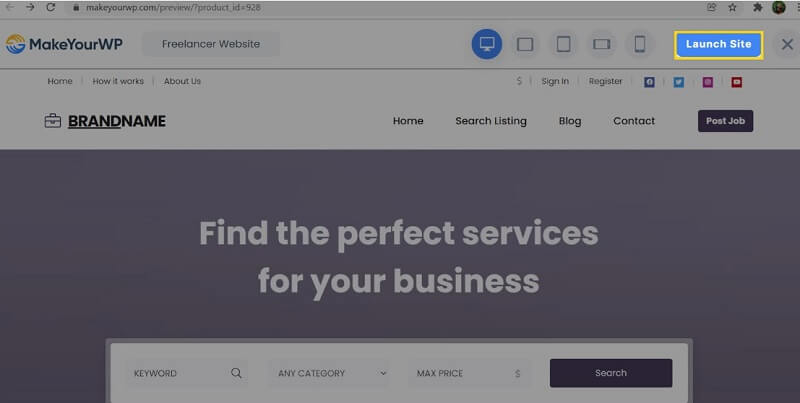
Dan isi semua informasi yang diperlukan seperti paket, informasi akun, dan pembayaran. Dan klik ''Daftar''. Anda sekarang telah berhasil membeli situs web Anda.
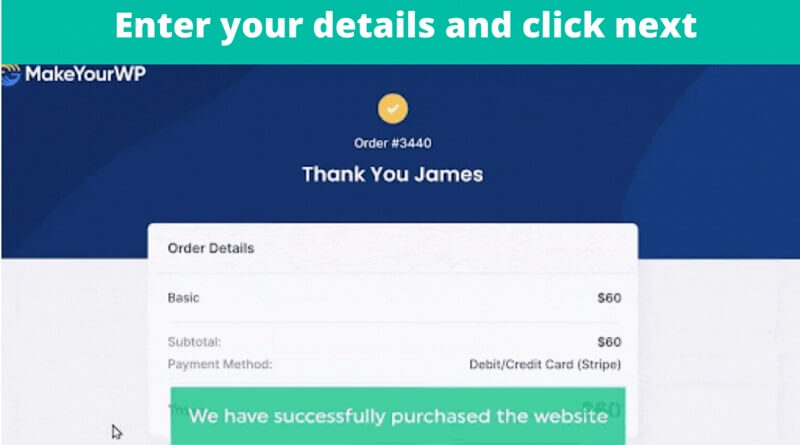
Kemudian klik "luncurkan situs baru" untuk meluncurkan situs Anda.
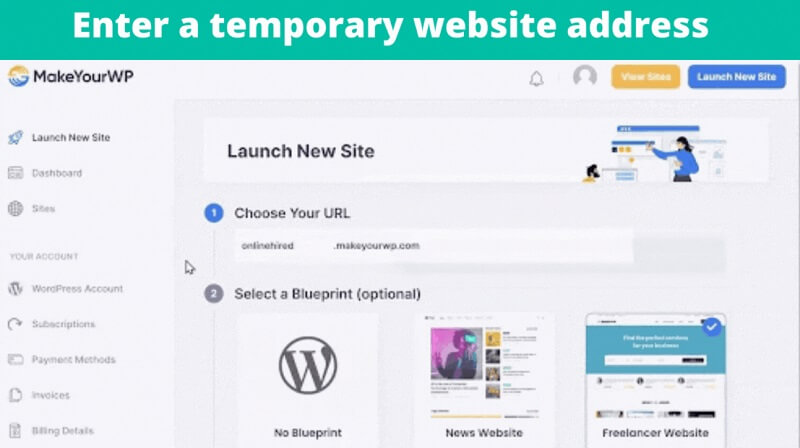
Anda kemudian akan diarahkan ke halaman ini. Sekarang masukkan alamat situs web sementara yang Anda inginkan untuk situs Anda. Anggap ini sebagai domain sementara. Kami akan membahas cara mendapatkan alamat situs web permanen Anda (nama domain khusus) di langkah-langkah mendatang. Selanjutnya, pastikan Anda telah memilih template Freelance yang sudah jadi dan klik "launch the new website". Sekarang kami telah berhasil meluncurkan situs web baru kami!
Setelah Anda meluncurkan situs Anda, Langkah selanjutnya adalah mendapatkan tema lepas.
Langkah – 2 Dapatkan Tema Situs Freelancing
Untuk mendapatkan tema situs web lepas cukup klik di sini dan Anda akan dibawa ke halaman tema. Sekarang kita akan menggunakan tema ini untuk membuat situs web pekerjaan mikro kita sendiri seperti Fiverr atau Upwork.
Jadi untuk mendapatkan tema ini, Klik ''download''. Isi informasi penagihan dan opsi pembayaran, lalu lakukan pemesanan. Kami sekarang telah berhasil mendapatkan tema untuk situs web kami. Setelah Anda mendapatkan tema Anda, Anda harus mengaktifkannya di situs Anda. Untuk melakukannya, Anda harus menempelkan kunci lisensi unik ke dasbor WordPress Anda.
Anda sudah mendapatkan kunci lisensi unik saat membeli tema. Jadi untuk menyalin yang hanya pergi ke area anggota di akun tema Anda di sana Anda akan menemukan kunci lisensi unik Anda. Cukup salin dan tempel ke dasbor WordPress Anda.
Untuk masuk ke dasbor WordPress Anda, buka MakeYouraccount dan klik admin. Sekarang kita masuk ke situs kita. Anda dapat mengontrol seluruh situs web Anda dari sini. Setelah Anda masuk ke dashboard WordPress Anda, klik premiumpress dan kemudian klik pengaturan. Sekarang gulir ke bawah dan klik "kunci lisensi". Dan rekatkan kunci lisensi Anda yang telah Anda salin dari akun tema Anda. Sekarang klik '' perbarui ''
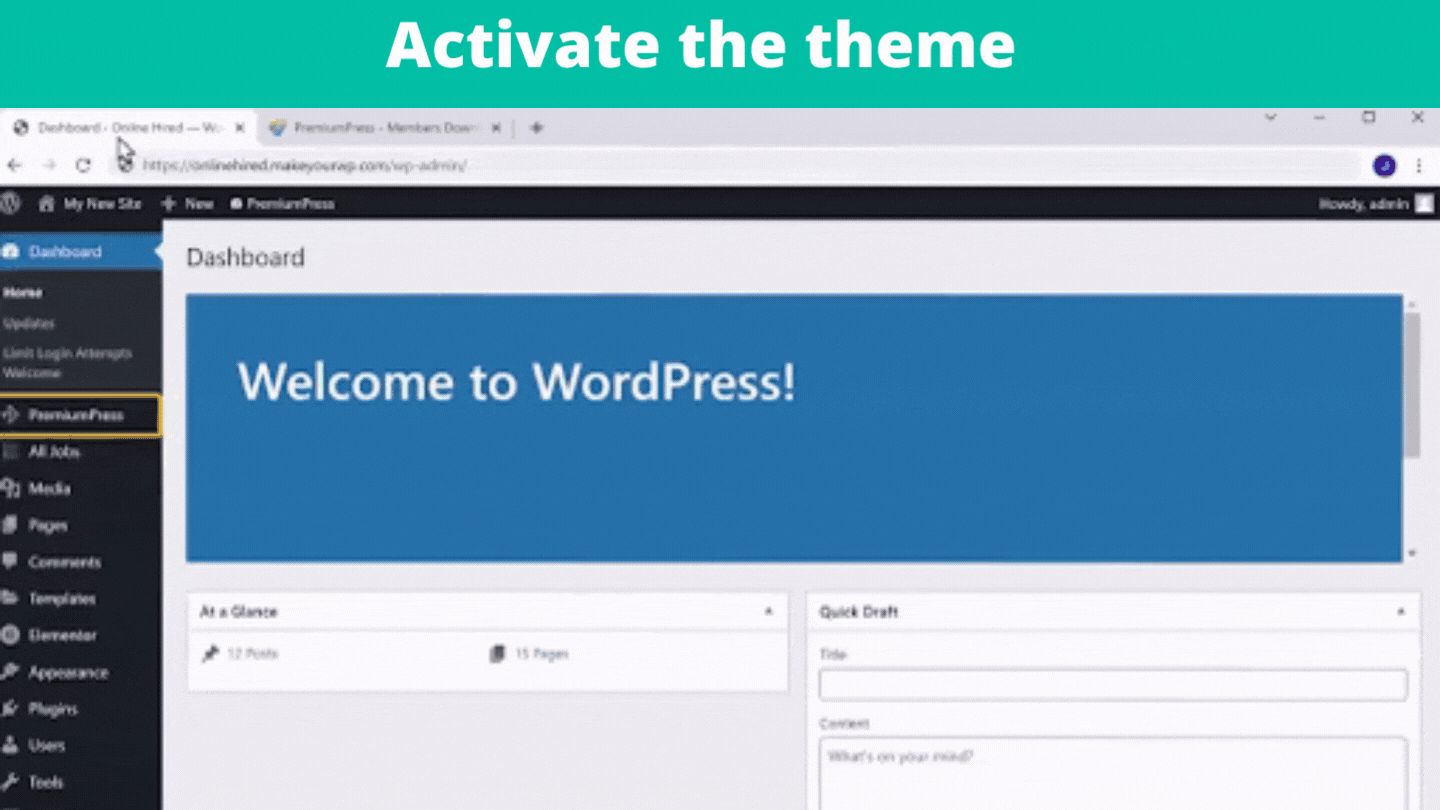
Anda sekarang telah berhasil mengunduh dan mengaktifkan tema Anda. Mari kita lanjutkan ke langkah berikutnya.
Langkah – 3 Publikasikan Daftar Pekerjaan Di Situs Web Anda
Untuk memposting pekerjaan di situs Anda, Anda hanya perlu mengikuti 2 langkah
- Hapus pekerjaan sampel
- Posting pekerjaan di situs Anda
Untuk menghapus contoh pekerjaan, buka dasbor Anda dan klik ''Semua pekerjaan''. Anda dapat melihat contoh pekerjaan yang diposting di situs Anda di sini. Untuk menghapus semua pekerjaan, klik semuanya lalu pilih 'Hapus'. Kemudian klik 'Perbarui' untuk menghapus semua contoh pekerjaan. Setelah semua contoh postingan telah dihapus, kita dapat melanjutkan ke langkah kedua yaitu memposting pekerjaan di situs Anda.
Posting pekerjaan di situs Anda
Untuk memposting pekerjaan di situs Anda, kembali ke dasbor kami dan klik “Tambah Pekerjaan”. Anda sekarang dapat memberikan pekerjaan Anda judul dan menjelaskan layanan yang akan Anda tawarkan dengan itu. Kemudian pilih kategori pekerjaan Anda, atau Anda juga dapat memiliki opsi untuk menambahkan kategori Anda sendiri. Anda dapat melakukannya dengan mengklik "Kelola" dan memasukkan nama kategori baru Anda.
Kemudian klik 'Tambahkan kategori baru'. Dengan melakukan ini, Anda dapat membuat kategori baru sesuai dengan kebutuhan Anda. Selanjutnya, masukkan beberapa kata kunci yang terkait dengan pekerjaan Anda yang akan membantu pengunjung menemukan pekerjaan di situs Anda. Kemudian lampirkan gambar yang Anda inginkan. Ketika Anda selesai dengan ini, gulir ke atas dan klik pada "tab rincian" Di sini Anda perlu memberikan keterampilan dan kepribadian Anda untuk bagian "mengapa memilih saya".
Dengan mengklik "kelola", Anda juga dapat menambahkan keterampilan dan kepribadian Anda sendiri ke dalam daftar. Setelah Anda memberikan keterampilan dan kepribadian Anda. Selanjutnya pindah ke tab harga. Saat pengunjung Anda membeli layanan Anda, Anda dapat menawarkan paket yang berbeda kepada mereka. Setelah Anda mengisi semua detail. Cukup klik ''simpan perubahan''. Kami telah berhasil memposting pekerjaan di situs web kami.
Sekarang pertimbangkan pengunjung yang mencari di situs Anda. Setelah menemukan pekerjaan yang mereka inginkan, mereka akan diminta untuk login atau membuat akun baru. Setelah mereka melakukannya, itu akan membawa mereka ke dasbor anggota. Seperti ini, pengunjung dapat membuat akun dan menjadi anggota situs Anda. Sekarang mungkin bagi mereka untuk melihat pekerjaan apa pun dan memesannya.
Namun, kami belum menyiapkan metode pembayaran kami. Agar pengunjung dapat membeli di situs kami, kami harus terlebih dahulu mengatur metode pembayaran kami. Jadi, langkah kita selanjutnya adalah mengatur metode pembayaran kita untuk menerima pembayaran dari pengunjung/pelanggan kita.
Langkah 4 – Siapkan Gerbang Pembayaran Anda
Untuk menyiapkan gateway pembayaran di situs web Anda. Buka dasbor Anda
Kemudian pergi ke checkout, Klik pada gateway pembayaran. Anda sekarang dapat melihat dua metode pembayaran yang tersedia untuk Anda. Pilih salah satu yang Anda inginkan. Aku akan memilih 'Stripe'.
Ini akan meminta kami beberapa detail untuk menghubungkan akun stripe kami (jika Anda tidak memiliki akun di stripe, Anda perlu membuatnya dan menghubungkannya ke situs web Anda. Ini hanya pengaturan dasar, Anda dapat melakukannya sendiri dengan mudah).
Setelah Anda selesai dengan ini, Anda dapat menerima pembayaran langsung ke rekening bank Anda ketika seseorang membeli pekerjaan. Jadi sekarang kami telah berhasil mengatur gateway pembayaran di situs web kami.
Sekarang jika Anda ingin membiarkan pekerja lepas lain memposting layanan mereka di situs web Anda, maka Anda akan mendapatkan komisi setiap kali pekerja lepas menyelesaikan pekerjaan. Setiap kali pelanggan memesan pekerjaan di situs Anda, jumlah penuh akan dibayarkan kepada Anda. Setelah freelancer mengirimkan pesanan, Anda dapat menyimpan sebagian dari komisi dan mengirimkan sisanya ke freelancer. (Sebagian besar pasar freelancer seperti Fiverr, Upwork, dan Guru bekerja dengan cara ini).

Jadi, mari kita lihat bagaimana kita dapat mengizinkan pekerja lepas lain untuk memposting pekerjaan di situs web kita pada langkah selanjutnya.
Langkah – 5 Izinkan Freelancer Lain Memposting Pekerjaan Mereka
Untuk mengizinkan pekerja lepas lain memposting pekerjaan di situs kami. Komisi kita perlu diatur terlebih dahulu. Jadi, untuk mengaturnya. Buka dasbor Anda. Lalu pergi ke 'checkout' dan klik 'House commission'. Dari sini Anda dapat mengatur komisi yang Anda inginkan, baik dari pembeli atau penjual. Setelah Anda memasukkan persentase komisi, klik 'simpan pengaturan'.
Oke! Kami sekarang telah selesai menyiapkan proses komisi kami. Selanjutnya, mari kita lihat bagaimana seseorang dapat memposting pekerjaan di situs Anda. Jika pengunjung ingin memposting pekerjaan di situs web Anda terlebih dahulu, mereka harus membuat akun sebagai penjual di situs Anda. Untuk membuat akun klik 'daftar' itu akan membawa Anda ke halaman pendaftaran di sini Anda memiliki 2 pilihan.
Untuk memposting pekerjaan di situs Anda, pengunjung harus memilih opsi penjual dan harus mengisi detail yang diperlukan untuk membuat akun. Setelah mereka memverifikasi email mereka. Mereka dapat mengakses dasbor penjual mereka di situs kami. Di sini mereka dapat mengatur pekerjaan dan pesanan mereka. Setelah penjual membuat akun, mereka sekarang dapat memposting pekerjaan/layanan mereka di situs kami.
Anda akan menerima email ketika seseorang mendaftar sebagai penjual di situs Anda. Sekarang jika Anda ingin menghapusnya, Anda juga dapat menghapus pengguna mana pun dari dasbor Anda dengan mengklik hapus.
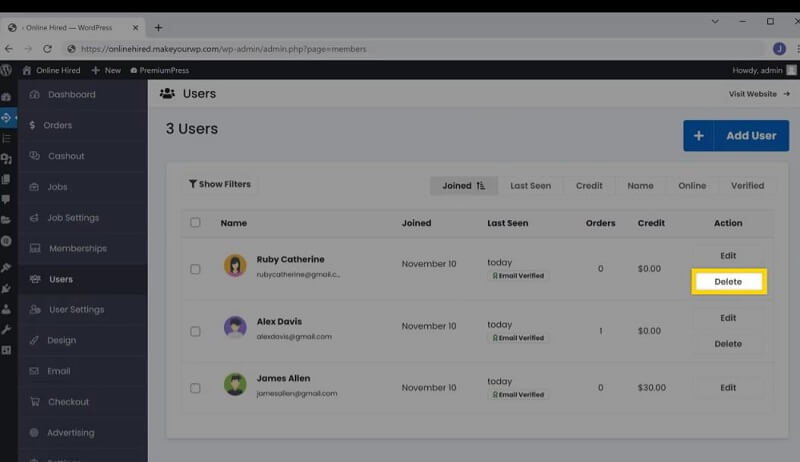
Sekarang mereka dapat memposting pekerjaan/layanan mereka dari dasbor mereka dengan mengklik opsi “Posting pekerjaan”. Setelah itu, mereka harus memasukkan detail pekerjaan dan mengklik 'simpan' untuk memposting pekerjaan mereka di situs kami. Sampai Anda menyetujui pekerjaan penjual, itu tidak akan muncul di situs Anda. Anda akan menerima email setiap kali penjual memposting pekerjaan.
Jadi, untuk menyetujui pekerjaan penjual, buka kotak masuk Anda dan klik tautan yang Anda terima bersama surat. Ini akan membawa Anda ke halaman pekerjaan di dasbor Anda. Di sini Anda dapat melihat semua pekerjaan yang tersedia dan menunggu persetujuan. Sekarang untuk menyetujui pekerjaan penjual.
Cukup klik 'Actions' >> Edit >> Ubah status dari pending approval menjadi live. Kemudian klik 'Simpan perubahan. Itu dia.
Sekarang Anda telah menyetujui pekerjaan dan itu akan ditampilkan di situs Anda. Jadi sekarang pengunjung dapat melihat dan membeli pekerjaan/jasa penjual. Setiap kali pengunjung membeli pekerjaan, email akan dikirimkan kepada Anda dan penjual tentang pembelian tersebut. Setelah pengunjung membeli pekerjaan, penjual harus menerimanya. (mereka dapat menerima pesanan dari akun penjual mereka di situs kami).
Untuk melakukannya, pertama-tama, mereka harus masuk ke dasbor mereka >> Pesanan saya >> Klik 'lihat' >> Lalu klik 'perbarui'. Email akan dikirim ke pelanggan setelah penjual menerima pekerjaan. Ketika produk telah dikirimkan ke pelanggan, penjual dapat mengubah status pekerjaan menjadi 'terkirim'.
Pelanggan akan menyetujui pengiriman setelah mereka melihat produk dan puas dengannya. Setelah pelanggan menyetujui produk yang dikirim, pesanan akan diselesaikan. Ketika pelanggan menyetujui, penjual akan melihat jumlah yang dikirim oleh pelanggan, serta persentase yang diambil oleh admin (yaitu Anda). Sekarang penjual harus meminta jumlah dari admin (Anda).
Untuk melakukan itu, penjual harus mengklik opsi 'Saldo' di akun mereka dan mengirim permintaan pesan ke admin (Anda) setelah memilih metode pembayaran yang diinginkannya. Jadi, begini cara penjual mengatur metode pembayaran dan meminta uang dari admin.
Setelah Anda menerima permintaan uang dari penjual. Anda perlu mengirim uang kepada mereka sesuai dengan metode pembayaran pilihan mereka setelah dikurangi persentase komisi Anda. Anda dapat melakukan ini di area dasbor Anda di bawah bagian cashout. Di bawah bagian cashout, Anda dapat menemukan permintaan penjual. Sekarang untuk mengirim pembayaran. Yang harus Anda lakukan adalah, Cukup klik 'edit'.
Di sana Anda dapat melihat metode pembayaran yang dipilih oleh penjual. Jadi berdasarkan itu Anda harus mengirim pembayaran ke penjual. Setelah Anda mengirim pembayaran. Perbarui status sebagai dibayar dari tertunda dan status pembayaran sebagai selesai dan klik perbarui pesanan. Itu saja, Sekarang Anda telah berhasil mengirim pembayaran ke penjual.
Dengan membayar Anda, penjual juga dapat mempromosikan pekerjaan mereka di beranda Anda. Untuk mempromosikan pekerjaan mereka di beranda, mereka perlu meningkatkan. Untuk melakukan itu, Pertama, mereka harus masuk ke akun mereka dan klik 'pekerjaan' >> tindakan >> tingkatkan. Selain itu, untuk meng-upgrade penjual perlu membayar sejumlah tertentu kepada Anda. Anda dapat mengatur jumlah yang Anda inginkan.
Untuk melakukan itu, Masuk ke pengaturan pekerjaan >> Peningkatan >> Di sini Anda dapat mengatur harga promosi yang Anda inginkan. Itu dia. Beginilah cara freelancer lain dapat menggunakan situs kami.
Selanjutnya, mari kita lihat bagaimana Anda dapat mengedit halaman apa pun di situs Anda.
Langkah – 6 Edit Halaman Situs Anda
Anda dapat mengedit halaman situs web Anda sesuai dengan kebutuhan Anda dengan mudah melalui ''Elementor''. Untuk mengedit halaman apa pun di situs Anda. Cukup buka dasbor Anda, lalu buka ''Desain''. Dan klik Kelola halaman situs web.
Di sini Anda dapat melihat semua halaman situs web Anda. Sekarang mari jika Anda ingin mengedit homepage website Anda. Cukup klik ikon edit di dekat halaman beranda. Sekarang itu akan mengarahkan Anda ke bagian pengeditan. Di sini Anda dapat dengan mudah mengedit teks, foto, dan video di situs Anda menggunakan ''Elementor''. Sekarang edit teksnya.
Ubah teks dengan memilihnya dan menggantinya dengan teks baru. Kemudian jika Anda ingin mengubah gambar. Cukup klik di atasnya. Anda kemudian dapat mengunggah gambar Anda menggunakan opsi. Begitu juga jika ingin mengganti logo.
Pergi ke 'logo dan font' dan klik 'pilih logo'. Dan kemudian unggah logo yang Anda inginkan. Setelah Anda selesai dengan perubahan, klik ''Perbarui''. Jadi, ini adalah bagaimana Anda dapat mengedit halaman apa pun di situs Anda. Situs kami hampir siap, dan satu-satunya tugas kami yang tersisa adalah mendapatkan nama domain khusus untuk situs kami.
Langkah – 7 Dapatkan Domain Khusus Anda
Sekarang alamat situs web Anda terlihat seperti ini. Alih-alih ini jika Anda ingin situs web Anda memiliki alamat yang sederhana, seperti (yang terlihat lebih profesional), Anda bisa mendapatkan nama domain khusus untuk situs Anda. Untuk menyiapkan domain khusus untuk situs Anda. Hal pertama yang perlu Anda lakukan adalah mendapatkan nama domain Anda.
Klik di sini untuk mendapatkan domain khusus.
Ini akan membawa Anda ke WebSpaceKit.com. WebSpaceKit adalah platform di mana Anda bisa mendapatkan domain khusus Anda dengan kisaran harga yang terjangkau. Klik tautan ini untuk mendapatkan nama domain Anda dari Webspacekit.com. Setelah Anda mendarat di halaman itu. Masukkan nama domain yang Anda butuhkan untuk situs web Anda dan periksa ketersediaannya.
Silakan dan beli jika tersedia. Setelah Anda berhasil membeli domain kustom Anda. Sekarang mari tambahkan domain ini ke situs MakeYourWP Anda. Untuk melakukannya, Buka dasbor MakeYourWP Anda. Lalu pergi ke ''Domain''
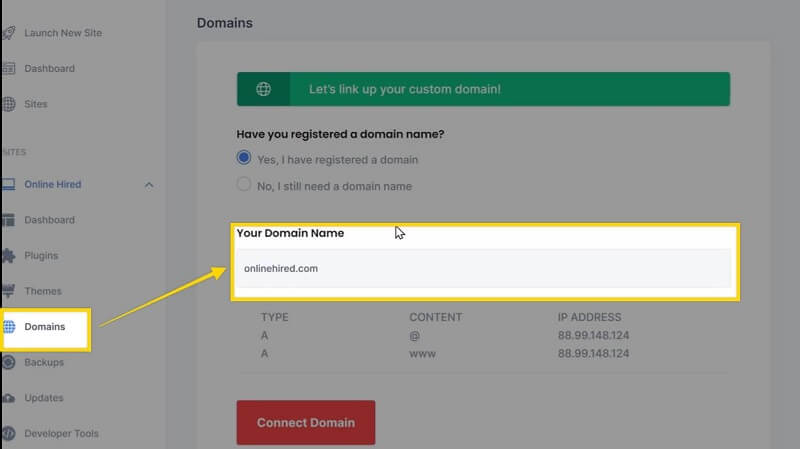
Sekarang masukkan nama domain yang baru Anda beli di sini. Setelah memasukkan domain Anda, sekarang kita perlu menambahkan alamat IP situs MakeYourWP Anda ke halaman domain WSK. Untuk melakukannya, Buka akun WebSpaceKit Anda dan klik domain untuk menambahkan Alamat IP.
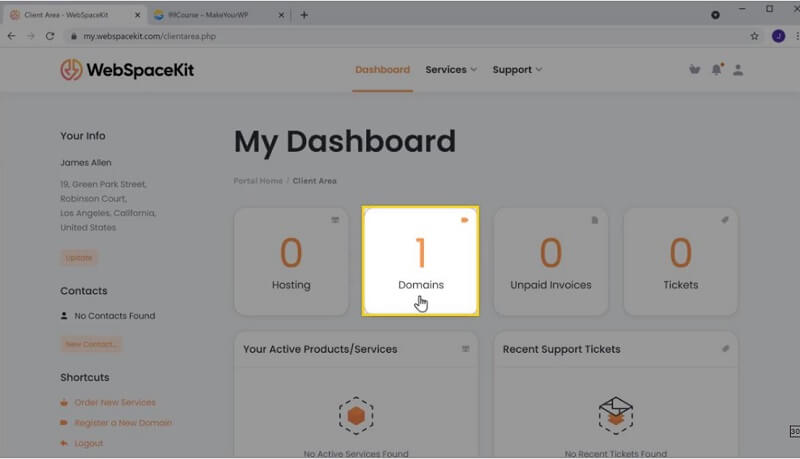
Sekarang pilih domain yang dibeli dan kemudian klik 'kelola DNS'. Salin dan tempel alamat IP dari situs MakeYourWP Anda di sini. Kemudian klik 'Simpan Perubahan'. Sekarang buka MakeYourWP dan klik 'Connect Domain'. Itu dia.
Anda sekarang telah berhasil menyiapkan domain khusus untuk situs Anda. Jadi, ini adalah bagaimana Anda dapat membangun pasar freelancer seperti Fiverr atau Upwork dengan templat situs web freelancer makeyourwp.
Kami harap blog kami bermanfaat dan berwawasan luas dalam pencarian Anda untuk membangun pasar freelancer seperti Fiverr atau Upwork.
